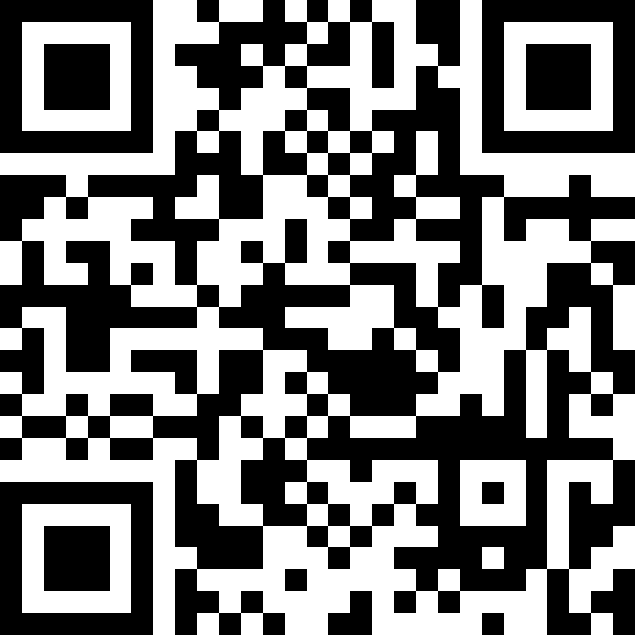Fondo
Integrar la Billetera de Google con tus sistemas de reserva de vuelos puede mejorar significativamente la experiencia del cliente, ya que se verifica que se pueda acceder a toda la información de embarque. La integración de la Billetera de Google con Gmail permite la creación automática de pases digitales para los usuarios que reciben mensajes de correo electrónico aptos.
Para lograr esta integración perfecta, se utilizan dos métodos: (1) incluir información pertinente en el cuerpo del correo electrónico o (2) usar un lenguaje de marcado estructurado en los correos electrónicos que envías a los clientes, en particular, enfocándose en el campo ticketToken.
En esta documentación, se proporciona la información necesaria que se debe incluir en tu próxima campaña de CRM o correo electrónico para los usuarios, de modo que se generen automáticamente las tarjetas de embarque en la Billetera.
Importa la información de las tarjetas de embarque de los correos electrónicos para mejorar la integración de la Billetera de Google
Nuestra función de pases importados de Gmail sirve como un mecanismo ligero para digitalizar las tarjetas de embarque de los usuarios en la Billetera de Google. La información se extrae automáticamente del contenido del correo electrónico, lo que minimiza la fricción del usuario y aumenta las tasas de adopción.
Esta solución está diseñada para funcionar de forma complementaria con el producto de la API de la Billetera de Google existente. Los pases importados a Gmail proporcionan la información más básica para los usuarios:
| Pase importado de Gmail | Integración de la API de la Billetera de Google |
|---|---|
|
|
Nuestro objetivo es aumentar y complementar la adopción del pase digital de tu aerolínea, y proporcionar a los usuarios que no hicieron clic en el botón "Agregar a la Billetera de Google" una tarjeta de embarque automática generada a partir de los correos electrónicos que les envías.
Opción 1: Cuerpo del correo electrónico
Si incluyes información relevante en el cuerpo del correo electrónico, este se puede detectar y extraer automáticamente.
Campos obligatorios (en texto sin formato)
Para habilitar la detección automática, incluye los siguientes campos de forma clara en el cuerpo o los archivos adjuntos del correo electrónico:
- Información del pasajero:
- Nombre del pasajero (por ejemplo, "JUAN PÉREZ")
- Información del vuelo
- Referencia de la reserva o número de ticket
- Aeropuerto de salida (por ejemplo, código IATA, como "LAX" para Los Ángeles)
- Fecha y hora de salida
- Aeropuerto de llegada (por ejemplo, el código IATA de Los Ángeles es "LAX")
- Fecha y hora de llegada
- Nº de vuelo
- N° de asiento
- Puerta de embarque
- Código QR de la tarjeta de embarque: Es una imagen intercalada o un archivo adjunto de imagen para el código QR de la tarjeta de embarque. El tipo de código QR preferido es QR_CODE o PDF417. Los tipos de MIME de imagen preferidos son PNG y JPG.
Campos opcionales
También puedes generar tarjetas de lealtad a partir de la información de la tarjeta de embarque para mejorar la experiencia del usuario. Para habilitar la detección automática, incluye los siguientes campos de forma clara en el cuerpo del correo electrónico:
- Nombre del comercio (por ejemplo, "ABC Airline")
- ID de pasajero frecuente (por ejemplo, "1234567890")
- Nombre del programa de lealtad de la aerolínea o de viajero frecuente (por ejemplo, "Mileage Plus Rewards")
Puedes ver más detalles en la página de instrucciones del programa de lealtad (vínculo a la página web del programa de lealtad).
Este es un ejemplo de correo electrónico (p.ej., correo electrónico de tarjeta de embarque)
|
|---|
Aquí tienes el pase de abordar relacionado en la Billetera de Google
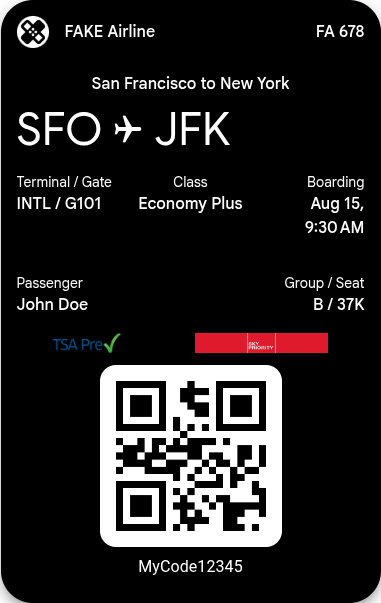
Incorporación a la Billetera de Google
1. Crea tu campaña de correo electrónico: Diseña y envía tus campañas de correo electrónico a tu base de usuarios, y verifica que toda la información necesaria para la generación de pases mencionada en la sección Campos obligatorios esté claramente presente en el cuerpo del correo electrónico.
2. Reenvía un correo electrónico de muestra real a nuestro parser-sample+wallet_partner_boardingpass@google.com exclusivo.
- Si hay actualizaciones en las plantillas de correo electrónico, reenvíalas a la misma dirección parser-sample+wallet_partner_boardingpass@google.com para que podamos asegurarnos de que Gmail detecte las plantillas más recientes.
- Asegúrate de que el remitente original sea el remitente real de los correos electrónicos de tus campañas.
3. Una vez que recibamos tu plantilla de correo electrónico de muestra, nuestro equipo revisará y configurará la lógica de análisis. La función se implementará correctamente en la plantilla de correo electrónico que envíes en un plazo de cinco (5) días hábiles.
Nota: Es posible que nos comuniquemos contigo a través del correo electrónico que enviaste. Asegúrate de que el correo electrónico que uses para reenviarnos la muestra pueda recibir mensajes entrantes.
Opción 2: Microdatos de Gmail
Una clave para lograr esta integración sin problemas es el uso de marcado estructurado en los correos electrónicos que envías a los clientes, en particular, enfocándote en el campo ticketToken.
¿Por qué usar el lenguaje de marcado de incorporación?
Si incorporas el lenguaje de marcado en tus correos electrónicos de confirmación de vuelos, los detalles de la reserva se reconocerán automáticamente y se importarán a la Billetera de Google del cliente (si la función está habilitada). Este proceso, facilitado por los datos estructurados en formato Schema.org, mejora la funcionalidad de la Billetera de Google, ya que agrega automáticamente la información de vuelos pertinente.
Campo clave: ticketToken
El campo ticketToken es fundamental, ya que suele contener un tipo de código seguro y un valor sin procesar que se puede renderizar directamente como un código escaneable. Este campo garantiza que toda la información de embarque necesaria esté disponible de inmediato en la Billetera de Google del cliente. Además, el valor sin procesar debe cumplir con el estándar BCBP (tarjeta de embarque con código de barras). Puedes usar un decodificador para decodificar el valor del token. El comercio debe asegurarse de que el valor en JSON coincida con el valor decodificado.
Estos son algunos tipos de códigos admitidos:
- barcode128
- pdf417
- qrCode
- aztecCode
Estos son algunos ejemplos de ticketTokens válidos:
barcode128:M1HANFENG/ZHU EMWLPJ SFOAUSGG 123 350J25A 614a 10A1973966772
pdf417:M1HANFENG/ZHU EMWLPJ SFOAUSGG 123 350J25A 614a 10A1973966772
qrCode:M1HANFENG/ZHU EMWLPJ SFOAUSGG 123 350J25A 614a 10A1973966772
aztecCode:M1HANFENG/ZHU EMWLPJ SFOAUSGG 123 350J25A 614a 10A1973966772
A continuación, te mostramos cómo puedes estructurar el lenguaje de marcado de tu correo electrónico:
<script type="application/ld+json">
{
"@context": "http://schema.org",
"@type": "FlightReservation",
"reservationNumber": "RXJ34P",
"reservationStatus": "http://schema.org/Confirmed",
"underName": {
"@type": "Person",
"name": "HANFENG/ZHU"
},
"reservationFor": {
"@type": "Flight",
"flightNumber": "123",
"airline": {
"@type": "Airline",
"name": "United",
"iataCode": "GG"
},
"departureAirport": {
"@type": "Airport",
"name": "San Francisco Airport",
"iataCode": "SFO"
},
"departureTime": "2027-03-04T20:15:00-08:00",
"arrivalAirport": {
"@type": "Airport",
"name": "Austin-Bergstorm International Airport",
"iataCode": "AUS"
},
"arrivalTime": "2027-03-05T06:30:00-05:00"
},
"airplaneSeat": "9A",
"airplaneSeatClass": {
"@type": "AirplaneSeatClass",
"name": "Business"
},
"ticketToken": "qrCode:M1HANFENG/ZHU EMWLPJ SFOAUSGG 123 350J25A 614a 10A1973966772"
}
</script>